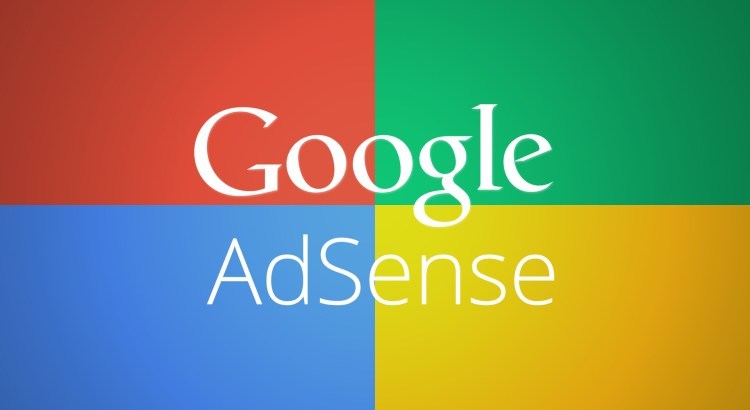애드센스는 특정 위치에 있는 애드센스의 수익, 클릭수, 페이지뷰, 노출수 등을 파악할 수 있게 맞춤 채널이라는 것을 제공하는데 그것에 대해 설명한다. 참고로 이 글은 새로운 애드센스 관리로 설명하지 않았는데 맞춤 채널을 이해하면 어떤 관리든 문제 없을 것이다. 중요한 것은 맞춤 채널의 이해...
- 맟춤 채널 -
맞춤 채널이라는 것을 애드센스에 설정하면 수익, 클릭수, 페이지뷰, 노출수 등을 파악할 수 있다. 맟춤 채널은 애드센스 이름을 정하는 것이다. 예로 위에 위치한 애드센스는 Top이라는 이름을 정할 수 있다. 그리고 중간에 위치한 애드센스는 Middle, 아래에 위치한 애드센스는 Bottom이라고 할 수 있다. 아래 그림 2번을 보듯 1번의 맞춤 채널을 설정하면 페이지뷰, 노출수, 클릭수, 페이지 RPM, 예상 수입 등을 파악할 수 있음을 알 수 있다.
이 블로그 상단의 애드센스는 백전백승 상단이라는 이름으로 맞춤 채널을 설정했고, 사이드바에 있는 애드센스는 백전백승 사이드바라는 이름으로 설정했다. 그리고 아래 애드센스는 백전백승 하단으로 설정했다. 그러면 실적이 안 좋은 애드센스는 과감히 삭제한다. 블로그에 너무 많은 애드센스가 있으면 보기가...
지금까지 설정한 맞춤 채널이 38개인지 몰라도 기간을 오늘로 해서 맞춤 채널의 애드센스 정보를 얻으려면 정보가 나오지 않는다. 그 이유를 모르겠다. 최근에 애드센스에 신경을 안 쓰는데 애드센스 관리에 들어가면 설정이 많이 변경된 것을 많이 보게 된다. 과거에 알았던 내용과 많이 달라진 것이 많아졌다는 것도 느낀다.
그건 그렇고 위는 애드센스 관리에서 실적보고서 > 고급보고서 > 맞춤 채널을 통해서 봤다. 거기 고급보고서를 보면 광고 크기, 광고 유형 등에 따라서 위와 같은 것을 알 수 있다.
맞춤 채널 만들기는 광고를 만들 때 맞춤 채널이라는 것이 있을 것인데 이것을 이용하면 된다. 광고를 만들 때 맞춤 채널을 클릭한다. 그러면 전에 만들었던 맞춤 채널이 나오고 아래와 같은 같은 비슷한 창이 나온다. 맞춤 채널을 추가하는 방법은 만약 새 맞춤 채널을 만들고 싶다면 아래 그림 1번 새 맞춤 채널 만들기를 클릭해서 만든다. 예전에 만들었던 맞춤 채널이 있다면 포함을 클릭하면 된다.
그러면 위 그림 3번처럼 선택된 맞춤 채널 수에 포함되게 된다. 맞춤 채널이 만들어지게 되면 선택된 맞춤 채널 수에 있게 된다. 위에서 PC 애드센스 관리에서 맟줌 채널이었다. 만약 애드센스 앱이 있다면 PC 애드센스 관리처럼 웬만한 것을 알 수 있다. 아래 그림을 보듯 예상수입, 노출수, 페이지뷰, 클릭수 등을 알 수 있다. 맞춤 채널을 관리 메뉴에서 1번 맞춤 채널을 찾으면 된다. PC 애드센스 관리에서 보다 찾기 쉽다.
모바일에서 애드센스를 관리하는 앱은 Play 스토어에서 애드센스라는 검색어를 찾으면 찾을 수 있다. 참고로 모바일 앱은 PC 애드센스 관리보다 많은 정보를 보여주지 않지만 유용하다. 자세한 사항은 2016/09/26 - 애드센스 관리를 위한 앱, 수입/클릭수/노출수/페이지뷰 등 확인를 봤으면 한다.
귀찮더라도 맞춤 채널을 설정해서 애드센스에 대한 다양한 정보를 파악했으면 한다. 이미 만들었던 애드센스라도 새로 맟춤 채널을 만들 수 있다. 그리고 다른 블로그나 사이트에 애드센스를 설치했다면 맞춤 채널로 그곳의 수익을 봐도 재밌다.
무료 팩스
'블로그 > 수익 관련' 카테고리의 다른 글
| 반응형 애드센스는 모바일 애드센스 필요없다 (4) | 2017.03.13 |
|---|---|
| 티스토리와 구글블로그 애드센스 설치 (1) | 2017.03.11 |
| 애드센스를 하면서 열 받는 경우 (2) | 2017.03.07 |
| 최소 지급 금액, 애드센스/링크프라이스/애드포스트 (0) | 2017.02.21 |
| 리뷰도 제휴마케팅에서 (0) | 2016.10.19 |
| 애드센스 관리를 위한 앱, 수입/클릭수/노출수/페이지뷰 등 확인 (2) | 2016.09.26 |
| 애드센스 정책위반,해결된 것이 아니었다 (7) | 2016.08.13 |
| 이 블로그는 티스토리 유입 BAD (0) | 2016.08.05 |